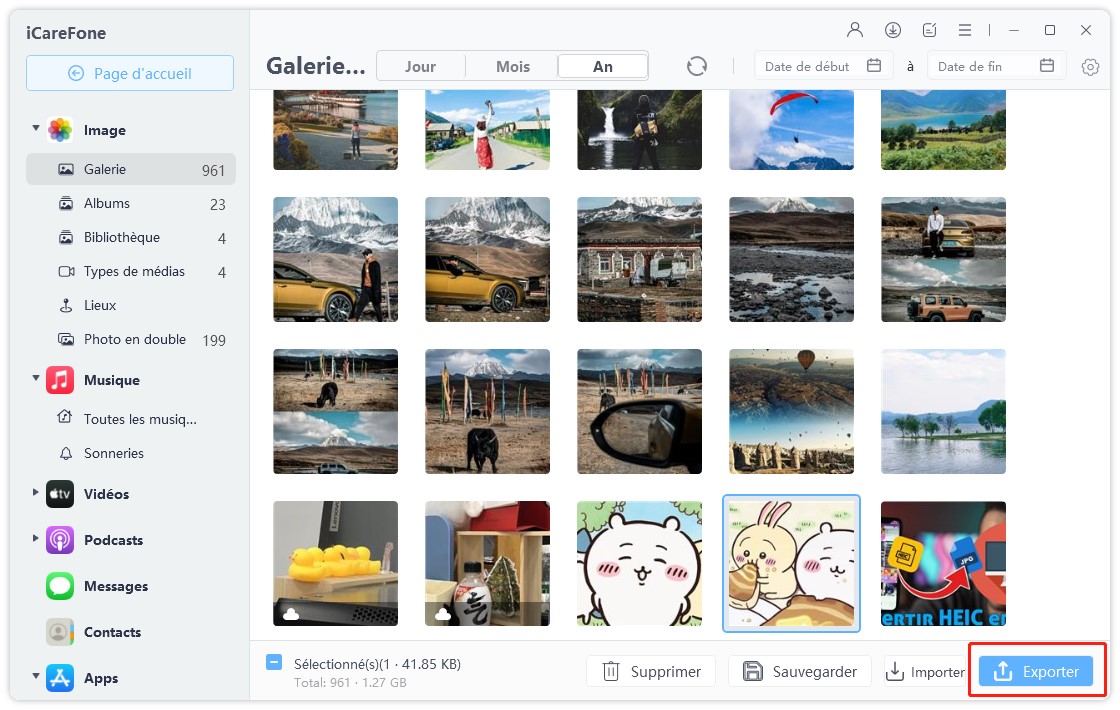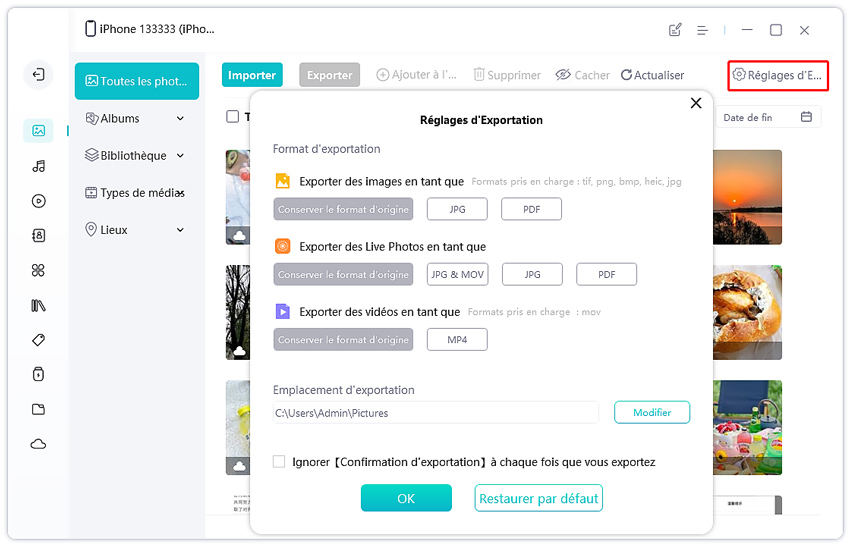Comment transférer photos iPhone vers PC Windows ?
La diversité des systèmes d’exploitation ne nous facilite pas toujours la tâche lorsqu’il s’agit de partager des données entre nos appareils informatiques. En effet, beaucoup d’entre nous utilisent des smartphones et tablettes de chez Apple pour communiquer tout en sollicitant des logiciels de Microsoft pour travailler sur ordinateur. De ce fait, l’interconnexion de ces matériels peut poser des problèmes au moment de transférer des photos iphone sur pc. Bienheureusement, les constructeurs, mais aussi des développeurs d’applications ont prévu des outils et solutions simples pour faciliter cette opération. Découvrez-les dans ce petit guide !
- Méthode 1. Utilisez Tenorshare iCareFone pour transférer photos iPhone vers PC
- Méthode 2. Comment importer des photos d'un iPhone vers un PC sous Windows 10 ?
- Méthode 3. Comment transférer des photos d'un iPhone à un ordinateur avec un câble ?
- Méthode 4. Synchronisez vos photos avec Photothèque iCloud
Méthode 1. Utilisez Tenorshare iCareFone pour transférer photos iPhone vers PC
Tenorshare iCareFone est une application de gestion de données iOS formidable qui vous permettra de transférer facilement des photos depuis votre iPhone vers un PC Windows ou un Mac. Le programme peut importer et exporter vos fichiers de façon rapide, avec de nombreuses options de téléchargement (dossiers, albums, réglages de formats, etc.)
Pour transférer des photos iPhone sur PC, installez l’application et suivez les étapes ci-dessous :
- Ouvrez iCareFone
- Connectez votre smartphone avec l’ordinateur en utilisant le câble USB
Cliquez sur l'icône photo sur le menu ou allez vers « Gestion de fichiers » puis Photos

- Sélectionnez un ou plusieurs fichiers.
- Cliquez sur l’option Exporter
Choisissez l’emplacement de destination des fichiers. Vous pouvez également créer un nouveau dossier pour enregistrer les images.

Cliquez sur « Réglages d’exportation » si vous voulez régler le format, la qualité et la taille des photos (JPG, HEIC, MP4, MOV).

- Appuyez sur Ok puis Exporter pour commencer le téléchargement.
Méthode 2. Comment transférer des photos d'un iPhone vers un PC Windows 10 ?
Vous n’avez pas d’application pour transférer des photos iphone vers PC ? Il existe d’autres méthodes de transferts simples qui répondront à vos besoins. La procédure est différente selon que vous utilisez un PC avec Windows 10 ou une version antérieure.
Si vous utilisez Windows 10, suivez ces étapes :
- Connectez votre iPhone avec l’ordinateur via le câble USB
- Allez sur votre iPhone, puis appuyez sur « Autoriser » lorsque la fenêtre contextuelle vous le demandera.
- Revenez sur le PC et recherchez le programme « Photos » à partir du menu Démarrer.
- Cliquez sur l’option « Importer », puis sélectionnez l’adresse des photos « Depuis un appareil USB ».
- Sélectionnez le port USB qui relie l’iPhone avec l’ordinateur.
- Laissez l’ordinateur rechercher toutes les photos
- Sélectionnez les images que vous voulez transférer. Si vous voulez personnaliser la destination des fichiers, sélectionnez le petit bouton paramètres. Ensuite, choisissez une destination.
- Cliquez sur « Terminé » et poursuivez la sélection d’image.
- Cliquez sur Importer pour commencer le téléchargement.
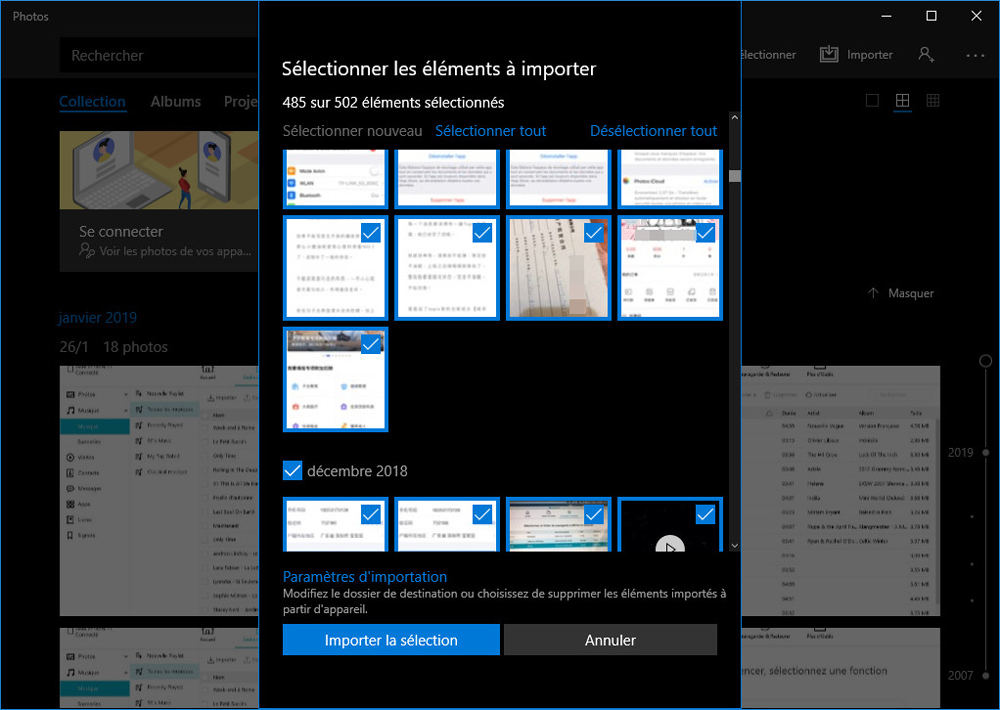
Si vous utilisez une autre version de Windows, suivez ces étapes :
- Connectez l’iPhone et l’ordinateur avec le câble USB
- Attendez que l’ordinateur détecte l’appareil.
- Une fenêtre contextuelle apparaîtra et vous demandera de choisir une activité.
- Cliquez sur « importer des photos et des vidéos ».
- Procédez aux étapes décrits ci-dessus pour Windows 10
Méthode 3. Comment transférer des photos d'un iPhone sur un PC avec un câble ?
Le programme natif de lecture des appareils iOS sur Windows peut rencontrer des bogues à un moment donné. Lorsque c’est le cas, vous pouvez essayer une autre méthode pour transférer des photos iphone sur PC à partir du câble. Pour ce faire, suivez ces étapes :
- Connectez votre iPhone à l’ordinateur à partir du câble USB
- Ouvrez « Explorateur Windows » puis allez vers « Ce PC » puis « Périphériques et lecteurs ».
- Votre iPhone sera répertorié dans la liste.
- Faites un clic droit sur iPhone
- Sélectionnez « Importer des images et des vidéos » dans le menu contextuel.
- Cliquez sur « Réviser » pour organiser et regrouper des éléments.
- Vous pouvez choisir le dossier de destination de votre téléchargement d’image en cliquant sur « Plus d’options ».
- Cliquez sur suivant pour laisser windows rechercher les images
- Sélectionnez les fichiers que vous voulez télécharger
- Cliquez sur « Importer » pour lancer le téléchargement.
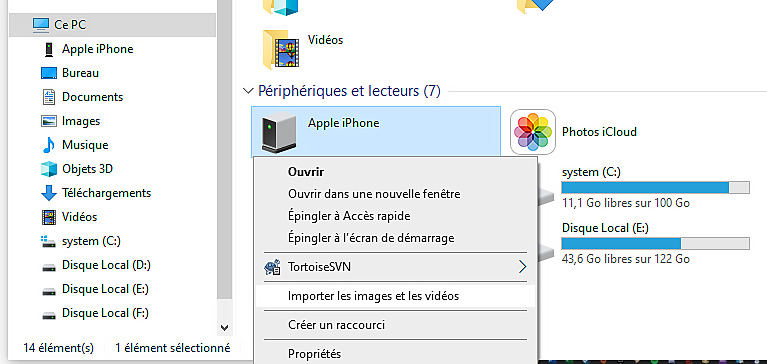
Méthode 4. Transférer vos photos avec Photothèque iCloud
La technologie sans fil gagne beaucoup de terrain sur les appareils informatiques modernes. Si vous utilisez un iPhone, vous pouvez donc importer et exporter des photos sans le biais d’un câble en utilisant les services de synchronisation de photos en ligne.
L’opération consiste à télécharger les photos et fichiers depuis le téléphone vers iCloud. Il s’agit d’un service de stockage en ligne (ou cloud computing) utilisé par Apple pour permettre aux utilisateurs d’appareils alimentés par le système iOS de jouir de plus d’espace. Le iCloud offre 5 Go de stockage gratuit. De plus, il est protégé par un compte, ce qui réduit grandement les risques de piratages et de pertes de données.
Grâce à la synchronisation, vous pouvez transférer des photos iPhone vers PC depuis le iCloud.
Pour ce faire, suivez ces étapes :
- Rendez-vous sur l’iPhone et allez vers Paramètres, puis Photos.
- Activez « Bibliothèque de photos iCloud »
- Téléchargez et installez iCloud pour Windows.
- Ouvrez l’application et connectez-vous au compte iCloud avec votre identifiant Apple.
- Activez la fonction « Photos » dans le panneau de configuration.
- Vous pouvez également paramétrer les options de transferts comme l’adresse de destination sur le PC.
- Les photos seront automatiquement copiées à cette adresse.
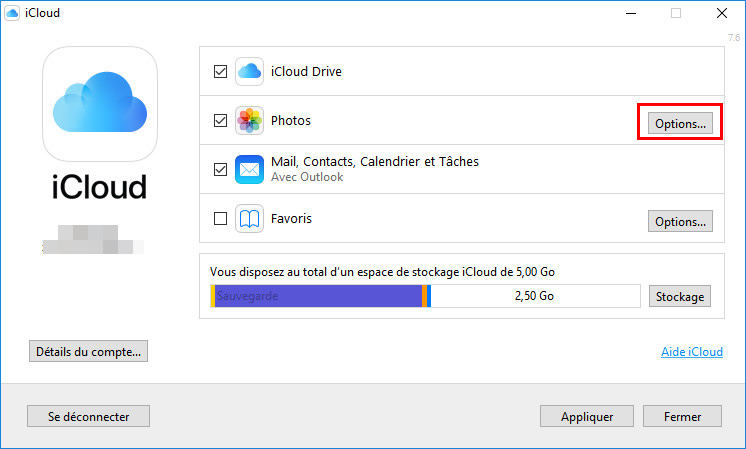
La synchronisation de photos peut aussi fonctionner à partir d’applications tierces, comme Dropbox, Google Photos, ou One Drive. Ces outils présentent de nombreuses options de partage très faciles à manipuler pour transférer photos iPhone vers PC gratuitement.
Conclusion
Maintenant, vous connaissez toutes les méthodes pour transférer des photos iPhone vers PC Windows 10 ou versions antérieures. Le moyen le plus sûr et rapide reste l’application Tenorshare iCareFone. Cependant, vous pouvez utiliser les moyens du bord comme les câbles pour effectuer une copie classique. Enfin, la synchronisation garantit également la sécurité et l’accès de vos photos sur tous les appareils. En revanche, gardez à l’esprit que chaque nouvelle photo que vous mettez sur le cloud est automatiquement ajoutée à votre PC et autres appareils connectés iCloud. Dans la même rubrique, les photos supprimées disparaîtront de toutes les adresses.
- Transférer les musiques, photos, vidéos, contacts, etc. de l'iPhone/iPad vers PC/Mac
- Ajouter, gérer, supprimer des musiques, photos, contacts sur iPhone/iPad/iPod Touch
- Faire une sauvegarde sélective des données désirées gratuitement et les restaurer sélectivement